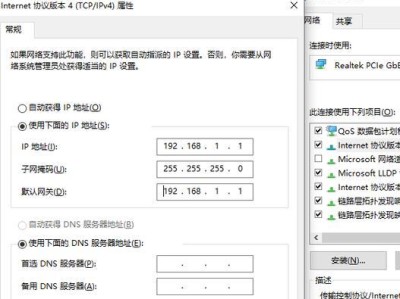BIOS(基本输入/输出系统)是计算机的关键组件,负责启动操作系统并管理硬件设置。然而,由于各种原因,BIOS可能会出现故障或需要恢复到默认设置。本文将向您介绍如何恢复BIOS,并解决与BIOS相关的问题。
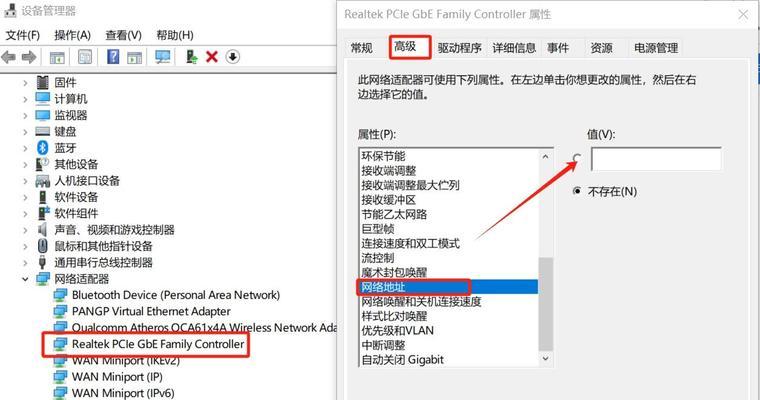
一:了解BIOS和其重要性
BIOS是计算机中负责启动和运行硬件的基本软件。它保存了系统设置和配置,如启动顺序、CPU频率和内存时钟速度等。恢复BIOS有助于解决由于设置错误或软件冲突引起的问题,确保计算机正常运行。
二:备份现有的BIOS设置
在尝试恢复BIOS之前,务必备份当前的BIOS设置。这可以通过进入BIOS界面,找到并选择“SaveSettings”或类似选项来完成。备份文件将保存为一个二进制文件,以便在需要时进行还原。

三:使用BIOS默认选项恢复
一些BIOS提供了恢复到默认选项的功能。进入BIOS界面后,找到“LoadDefaultSettings”或类似选项,选择并保存更改。这将恢复BIOS的默认设置,解决了可能由于设置错误引起的问题。
四:使用CMOS清除来重置BIOS
如果使用默认选项恢复无法解决问题,可以尝试使用CMOS清除来重置BIOS。这可以通过在主板上找到CMOS跳线,将其从默认位置移动到清除位置,然后再移回来。这将清除BIOS中的所有设置,并将其恢复为出厂设置。
五:使用BIOS更新程序来恢复
有时,BIOS更新程序本身可能会导致问题。然而,某些BIOS更新程序也提供了恢复功能。在制造商的官方网站上下载并运行最新的BIOS更新程序,选择“恢复”或类似选项来修复BIOS相关问题。
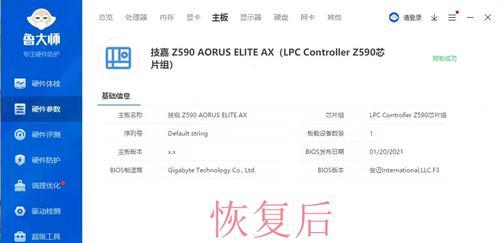
六:检查硬件问题
如果以上方法都无法解决问题,则可能存在硬件故障。检查硬件连接是否松动、损坏或不兼容。确保所有组件和插槽都正确安装,并尝试重新连接硬件设备。
七:检查电源供应
电源供应问题可能导致BIOS无法正确启动。检查电源线是否连接紧密,并确保电源电压和功率满足硬件需求。考虑更换电源或修复电源问题,以解决BIOS恢复失败的问题。
八:与制造商技术支持联系
如果您遇到无法解决的BIOS问题,最好联系计算机制造商的技术支持部门。他们可以提供更专业的指导,并在需要时提供修复程序或建议。
九:考虑使用BIOS恢复工具
一些第三方软件提供了BIOS恢复工具,可以帮助识别和解决BIOS问题。在使用这些工具之前,请确保它们来自可信的来源,并且您了解如何正确操作它们。
十:避免未经授权的BIOS修改
除非您非常熟悉BIOS设置和操作,否则应避免未经授权地修改BIOS。错误的设置可能导致系统无法启动或发生其他问题,而且可能无法简单地通过恢复来修复。
十一:更新硬件驱动程序和固件
有时,BIOS问题可能与旧的硬件驱动程序或固件版本不兼容有关。确保及时更新所有硬件驱动程序和固件,以减少可能发生的BIOS相关问题。
十二:保持BIOS更新
制造商定期发布BIOS更新,以解决已知问题并提供新功能。定期检查制造商的官方网站,下载并安装最新的BIOS更新,以保持系统的稳定性和兼容性。
十三:避免软件和操作系统冲突
某些软件或操作系统更新可能与特定版本的BIOS不兼容。在安装新的软件或操作系统更新之前,请确保它们与您的BIOS版本兼容,并查阅制造商的建议。
十四:避免过度超频和压力测试
超频和压力测试可能对计算机系统造成负面影响,导致BIOS问题。请谨慎使用超频工具,并避免过度压力测试,以确保系统稳定。
十五:
恢复BIOS是解决与BIOS相关问题的关键步骤之一。了解BIOS和其重要性,备份现有设置,使用默认选项恢复,尝试CMOS清除和BIOS更新程序,检查硬件问题,与制造商技术支持联系,以及考虑使用第三方工具,都是解决BIOS问题的有效方法。此外,定期更新硬件驱动程序和固件,并避免软件和操作系统冲突,也是维护健康的BIOS的重要措施。最重要的是,对BIOS的修改和操作应慎重进行,以避免潜在的问题和风险。